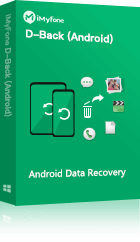Si vous voulez retrouver l'historique des appels effacés de votre téléphone, ne vous inquiétez pas. Dans cet article vous trouverez quatre méthodes pour récupérer les historiques d'appels supprimés sur votre téléphone. Ces méthodes sont gratuites et vous permettent de récupérer vos précieux journaux d'appels.

- Méthode 1 : Récupérer l'historique d'appels effacés [sans sauvegarde] 🔥
- Méthode 2 : Récupérer les historiques d'appels à l'aide de Google Drive [sauvegarde requise]
- Méthode 3. Récupérer les historiques d'appels avec le PC
- Méthode 4 : Récupérer les historiques d'appels avec Samsung Cloud Backup [sauvegarde requise]
- FAQ sur la récupération de l'historique des appels du téléphone
Méthode 1 : Récupérer l'historique d'appels effacés sans sauvegarde [avec un logiciel de récupération de données Android]
En premier lieu, nous allons vous recommander la solution la plus efficace ; il s'agit d'utiliser un logiciel : iMyFone D-Back for Android. iMyFone D-Back est un logiciel largement utilisé dans le monde entier et utile dans de nombreuses situations. Ce logiciel peut récupérer différents types de données telles que des photos, des fichiers, des vidéos. il peut être utile même si vous n'avez pas de sauvegarde. Il présente les caractéristiques et les avantages suivants
Principales caractéristiques de iMyFone D-Back pour Android :
- Prise en charge de divers types de fichiers : Il permet de récupérer non seulement les historiques d'appels supprimés, mais aussi d'autres types de données tels que les photos, les messages, les contacts, les vidéos, etc.
- Divers modes de récupération : il prend en charge des modes tels que la récupération de données de téléphone mobile, la récupération de téléphone endommagé et la restauration de la sauvegarde Google Drive.
- Taux de réussite élevé de la récupération : offre une fonction de prévisualisation pour s'assurer que vous récupérez les historiques d'appels que vous souhaitez.
- Interface conviviale : quelques étapes simples suffisent pour récupérer les historiques d'appels.
▼ Découvrez comment utiliser le logiciel iMyFone D-Back for Android pour récupérer les historiques d'appels supprimés sur le téléphone Android.
Étape 1 : Téléchargez et installez gratuitement iMyFone D-Back for Android en cliquant sur le bouton ci-dessous. Ensuite, sélectionnez un mode de récupération de données de téléphone portable.
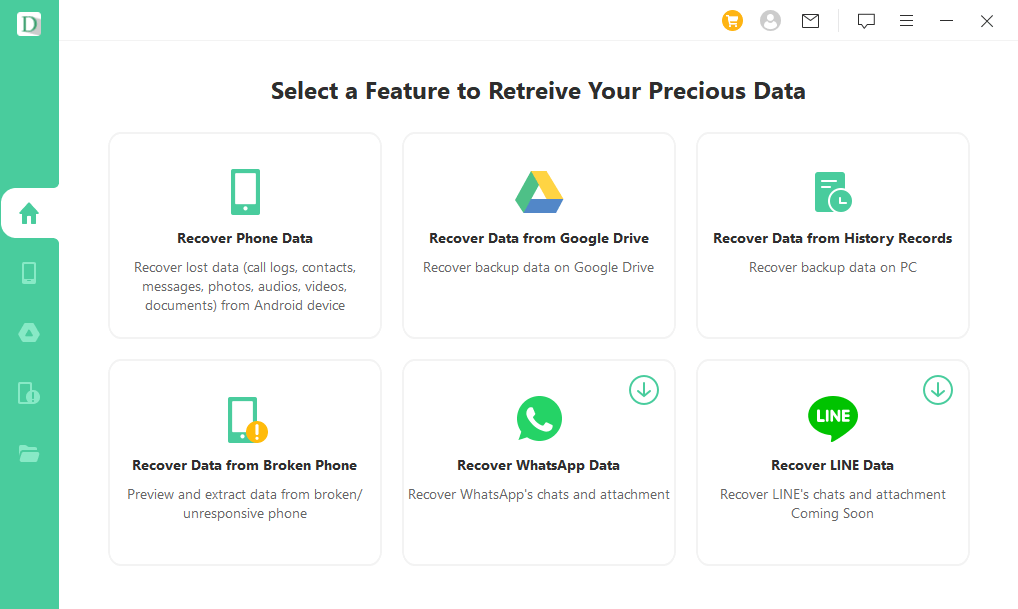
Étape 2 : Lancez le programme et connectez votre téléphone Galaxy à votre PC via USB.
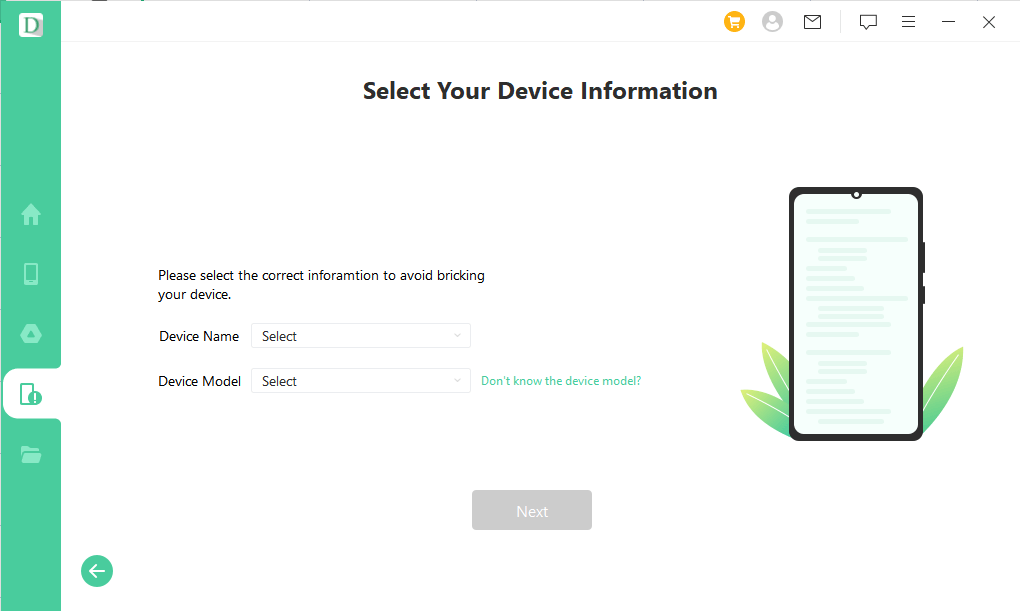
Étape 3 : Recherchez les fichiers corrompus ou supprimés. Analysez et voyez ce que vous pouvez récupérer.
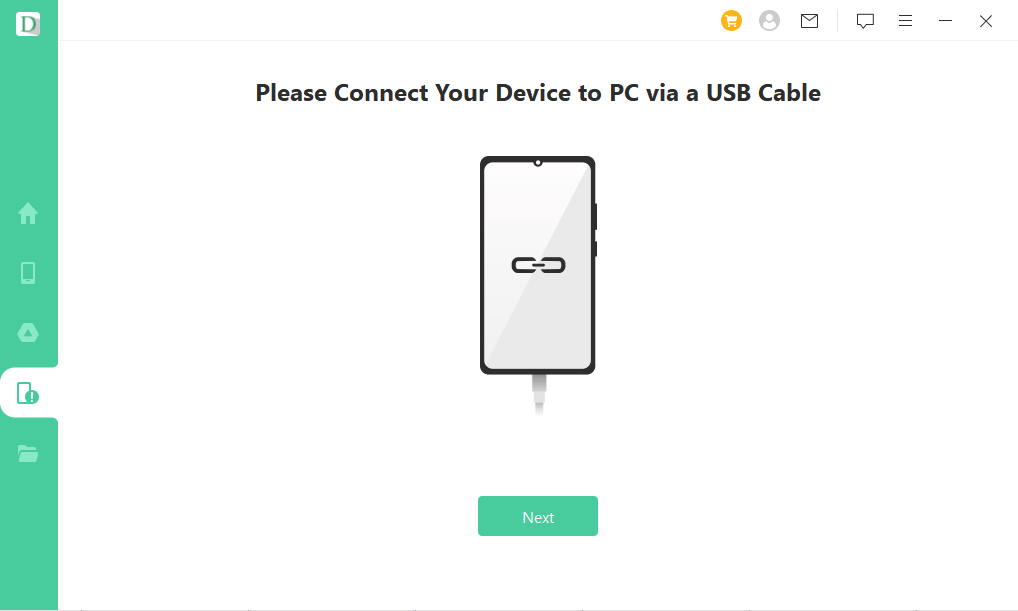
Étape 4 : choisissez les fichiers que vous souhaitez récupérer, tels que les historiques d'appels, pour procéder à la récupération.
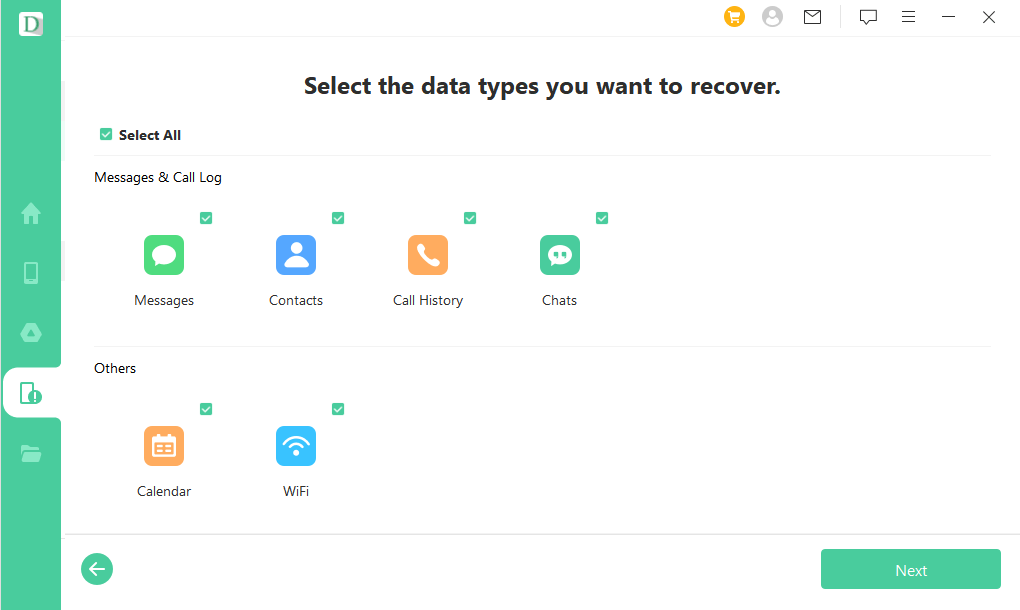
Méthode 2 : Récupérer les historiques d'appels à l'aide de Google Drive (sauvegarde requise)
Voici comment récupérer les historiques d'appels éffacés d'un téléphone avec Google Drive.
Étape 1. connectez votre compte Google Drive :
- Installez et lancez l'application Google Drive sur votre téléphone.
- Connectez-vous avec votre compte Google et autorisez l'accès à votre Drive.
Étape 2. Activer la sauvegarde du téléphone :
- Allez dans les paramètres de votre téléphone.
- Trouvez et entrez dans le menu « Cloud et comptes » ou « Sauvegarde et restauration ».
- Cliquez sur l'option « Paramètres de sauvegarde » ou « Sauvegarde Google ».
- Activez l'élément « Historique des appels ».
Étape 3. Récupérer les historiques d'appels :
- Lancez l'application Google Drive.
- Cliquez sur le bouton « My Drive » en haut de l'écran Drive pour accéder à Drive.
- Localisez le dossier « Sauvegarde » sur le côté gauche et accédez-y.
- Recherchez le dossier « Journaux d'appels » et cliquez dessus.
- Localisez les journaux d'appels supprimés, cliquez avec le bouton droit de la souris sur le fichier souhaité.
- Cliquez sur l'option « Récupérer » pour récupérer les journaux d'appels supprimés.
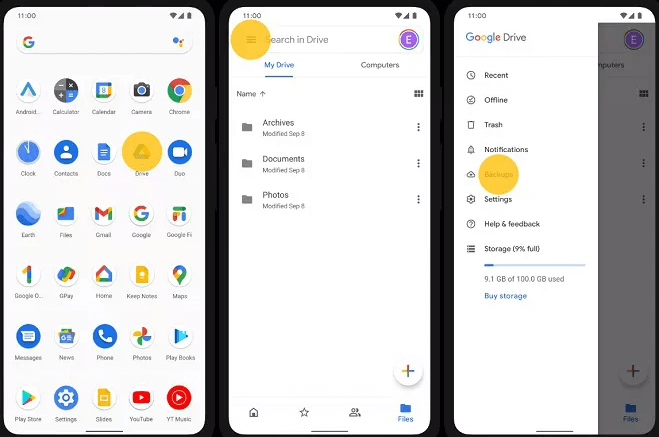
Il est simple et pratique d'utiliser Google Drive pour récupérer les historiques d'appels effacés. Toutefois, cette méthode ne peut être utilisée que si vous avez sauvegardé vos historiques d'appels sur Google Drive sur votre téléphone. Par conséquent, vous devez vous assurer que le paramètre de sauvegarde est activé pour récupérer les historiques d'appels normalement.
Méthode 3. Récupérer les historiques d'appels avec le PC
La troisième méthode vous explique comment récupérer les historiques d'appels effacés d'un téléphone avec le PC.
Étape 1. Connectez le téléphone à l'ordinateur :
- Connectez votre téléphone et votre ordinateur avec un câble USB.
- Réglez votre téléphone en mode « Transfert de fichiers (MTP) ».
Étape 2. Lancez l'Explorateur de fichiers (Windows) ou le Finder (Mac) :
- Sur votre ordinateur, lancez l'Explorateur de fichiers (Windows) ou le Finder (Mac).
- Localisez votre téléphone connecté et sélectionnez l'appareil.
Étape 3. Accédez au stockage interne de votre téléphone :
- Parcourez le stockage interne de votre téléphone.
- Recherchez des dossiers tels que « Journal d'appels » ou « Appel ».
Étape 4. Récupérer les historiques d'appels éffacés :
- Localisez l'historique d'appels éffacés dans le dossier « Journal d'appels ».
- Cliquez dessus avec le bouton droit de la souris et sélectionnez l'option « Récupérer » ou « Copier ».
- Récupérez les journaux d'appels à l'endroit de votre choix.
Si vous utilisez cette méthode, vous devez connecter votre téléphone et votre ordinateur pour trouver et récupérer les historiques d'appels directement. Vous pouvez accéder directement au stockage interne de votre téléphone, trouver les historiques d'appels supprimés et les récupérer sur votre ordinateur. Cette méthode ne nécessite pas de logiciel de récupération ou de sauvegarde sur le cloud.
Méthode 4 : Récupérer les historiques d'appels avec Samsung Cloud Backup (sauvegarde requise)
Beaucoup de fabricants de smartphones Android, tels que Samsung, proposent leurs propres solutions de sauvegarde aux utilisateurs pour sauvegarder les données de leur téléphone sur un espace de stockage dans le nuage et les restaurer en cas de besoin. Si vous avez déjà sauvegardé votre téléphone Android et toutes ses données, vous pouvez restaurer sans effort les historiques d'appels supprimés sur Android à partir d'une sauvegarde locale.
Étape 1. Connectez-vous à votre compte Samsung Cloud :
- Lancez l'application Samsung Cloud sur votre téléphone.
- Connectez-vous avec votre compte Samsung et autorisez l'accès au nuage.
Étape 2. Récupérer les historiques d'appels :
- Dans l'application Samsung Cloud, recherchez et accédez au menu « Sauvegarde et restauration » ou « Sauvegarde dans le nuage ».
- Cliquez sur l'élément « Journaux d'appels » pour afficher les journaux d'appels sauvegardés.
- Localisez les journaux d'appels supprimés et choisissez ceux que vous souhaitez récupérer.
- Cliquez sur l'option « Récupérer » pour récupérer les historiques d'appels effacés.
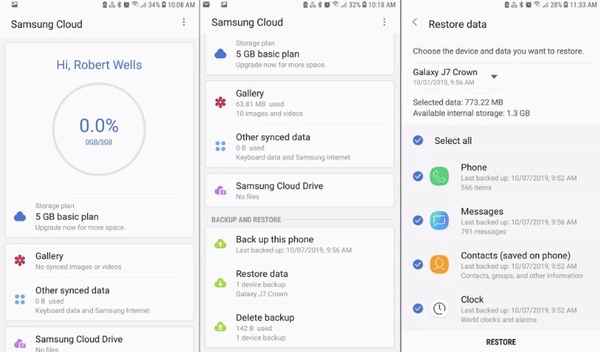
Cette méthode utilise le Samsung Cloud pour sauvegarder et récupérer vos historiques d'appels. Vous pouvez accéder au cloud Samsung en vous connectant avec votre compte Samsung, et afficher et restaurer vos historiques d'appels sauvegardés. Les utilisateurs de téléphones Samsung trouveront cette méthode particulièrement utile, car elle utilise les données sauvegardées dans le cloud de Samsung.
FAQ sur la récupération de l'historique des appels du téléphone
1 Comment récupérer l'historique des appels effacés sur Android sans root ?
Il existe de nombreuses méthodes pour récupérer les historiques d'appels perdus sur un téléphone Android sans accès root, et D-Back Android est votre meilleure option. Il peut rapidement récupérer les journaux d'appels supprimés même sans accès root ou sans sauvegarde.
2 Comment vérifier l'historique des appels sur l'application du téléphone ?
Le journal des appels de votre téléphone affiche tous les appels entrants, sortants et manqués. Généralement, les appels manqués (entrants) sont marqués en rouge ou avec une icône rouge, tandis que les appels pris (entrants) et les appels sortants sont souvent marqués d'une icône bleue ou verte.
Étape 1. À partir de l'écran d'accueil, sélectionnez « Apps » ou balayez vers le haut pour accéder à vos Apps, puis appuyez sur « Téléphone ».
Étape 1. À partir de l'écran d'accueil, sélectionnez « Apps » ou balayez vers le haut pour accéder à vos Apps, puis appuyez sur « Téléphone ».
Étape 2. Appuyez sur « Récents » pour afficher l'historique de vos appels. Sur certains téléphones Android, cette rubrique peut s'intituler « Journal », « Historique des appels » ou quelque chose de similaire.
Étape 3. Appuyez sur l'icône de menu, qui peut prendre la forme de trois points, pour accéder à des informations plus détaillées sur chaque appel, telles que le numéro de téléphone, la durée totale de l'appel et s'il s'agit d'un appel entrant, sortant ou manqué.
Conclusion
Nous espérons que cet article vous a été utile. Nous vous présentons les 5 meilleures méthodes pour récupérer l'historique des appels effacés sur Android. Si vous avez perdu des historiques d'appels sans sauvegarde, il est conseillé d'utiliser iMyFone D-Back for Android car il vous perm